在手机上实现图片反色效果是一种很有趣的功能,通过设置手机图片反差色,可以让照片变得更加生动和独特。无论是想要制作出与众不同的社交媒体照片,还是想要给自己的相册添加一些特别的效果,都可以通过简单的操作在手机上实现图片反色效果。接下来我们就来看看在手机上如何设置图片反差色,让你的照片更加引人注目。
手机上怎么实现图片反色效果
方法如下:
1.首先需要在手机上下载一款APP,PiscArt美易

2.打开美易,点击页面下方加号
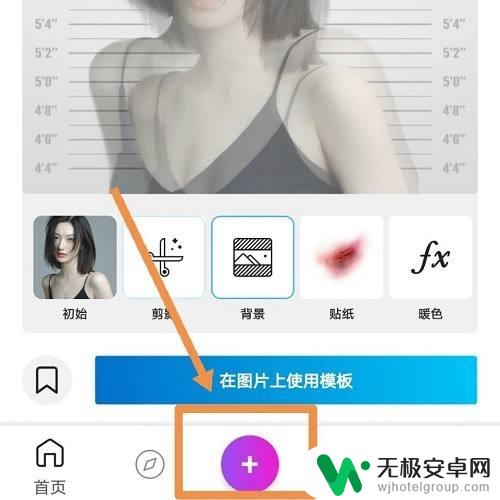
3.在页面顶部选择相册中想反色的图片
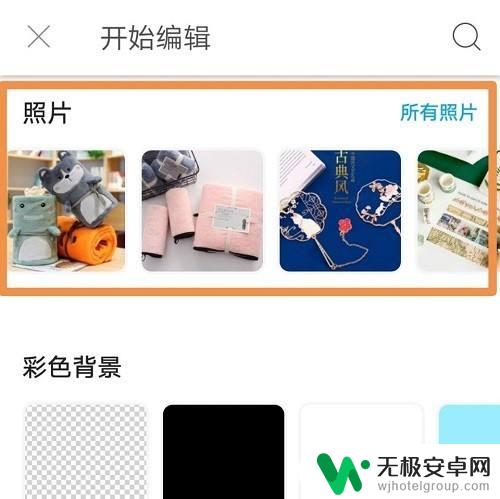
4.打开图片后,在底部功能栏选择“特效”

5.将“特效”栏弹出的白色字体选项向左滑,找到“颜色”

6.在“颜色”中选择“负片”(不要选择“反转”)

7.这时图片颜色会变成相对的颜色,点击右上角的“√”确认特效编辑
 7该信息未经许可获取自百度经验
7该信息未经许可获取自百度经验8.再次点击右上角“→”完成图片编辑

9.点击页面下方“保存”按钮,图片就会保存在手机相册中
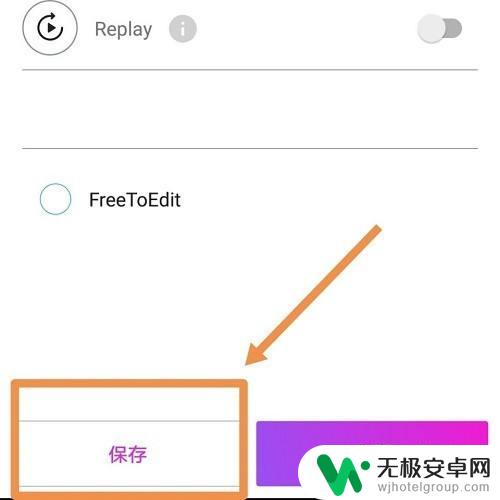
以上就是手机图片反差色怎么设置的全部内容,有遇到这种情况的用户可以按照小编的方法来进行解决,希望能够帮助到大家。









